
Skapa en anpassad genväg
Det är lätt att skapa en ny, anpassad genväg med hjälp av appen Genvägar för iPhone eller iPad:
Steg 1: Skapa en ny genväg i din genvägssamling.
Steg 2: Lägg till genvägar i genvägsredigeraren.
Steg 3: Kör din nya genväg för att testa den.
Skapa en ny genväg
Tryck på
 i det övre högra hörnet i Mina genvägar
i det övre högra hörnet i Mina genvägar  .
.En tom namnlös genväg visas i genvägsredigeraren.
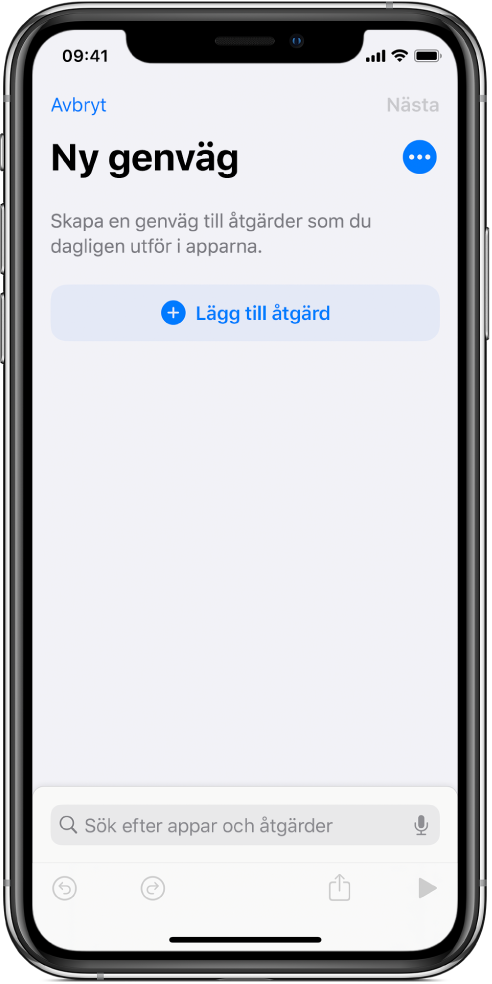
Tryck på Lägg till åtgärd.
En lista över åtgärdskategorier visas.
Klicka på en åtgärd i listan för att lägga till den i din genväg.
Du kan också hålla på en åtgärd i listan och sedan dra den till önskad plats i genvägsredigeraren.
Läs mer om hur du väljer åtgärder i Dela genvägar.
För att lägga till en annan åtgärd trycker du på
 och väljer en åtgärd.
och väljer en åtgärd.Tips: När du trycker på
 för att lägga till en annan åtgärd öppnas den åtgärdskategori du tidigare valde från. Tryck på
för att lägga till en annan åtgärd öppnas den åtgärdskategori du tidigare valde från. Tryck på  om du vill återgå till en lista över alla åtgärdskategorier.
om du vill återgå till en lista över alla åtgärdskategorier.När du är klar med att lägga till åtgärder i ditt arbetsflöde trycker du på Nästa, anger ett namn för din anpassade genväg och trycker sedan på Klar.
Genvägen visas i Mina genvägar
 .
.Läs mer om hur du anpassar utseendet på din nya genväg (den färgade rektangeln i din genvägssamling) i Ändra symboler i appen Genvägar.
För att testa din nya genväg trycker du på
 på genvägen för att öppna den i genvägsredigeraren och sedan på
på genvägen för att öppna den i genvägsredigeraren och sedan på  .
.Om du vill stoppa genvägen trycker du på
 .
.Om du vill ge genvägen ett anpassat namn trycker du på
 för att öppna Detaljer. Sedan trycker du Genvägsnamn. Skriv in ett nytt namn och tryck på Klar.
för att öppna Detaljer. Sedan trycker du Genvägsnamn. Skriv in ett nytt namn och tryck på Klar.Om du vill spara din nya genväg trycker du på Klar.
Obs! Om genvägen saknar namn klickar du på Nästa och namnger genvägen. Tryck på Klar för att spara.
Den nya genvägen visas längst ned i din genvägssamling och är redo att användas.
Tips: Du kan också skapa en ny genväg genom att hålla på appsymbolen för Genvägar på hemskärmen och sedan trycka på Skapa genväg.
Läs mer om hur du ändrar ordningen i din genvägssamling i Ändra ordning på genvägar.
Ångra eller göra om steg medan du skapar din genväg
I appen Genvägar trycker du på
 eller
eller  i genvägsredigeraren för att ångra eller göra om något steg.
i genvägsredigeraren för att ångra eller göra om något steg.Du kan också trycka på
 på en åtgärd för att ta bort den från genvägsredigeraren.
på en åtgärd för att ta bort den från genvägsredigeraren.